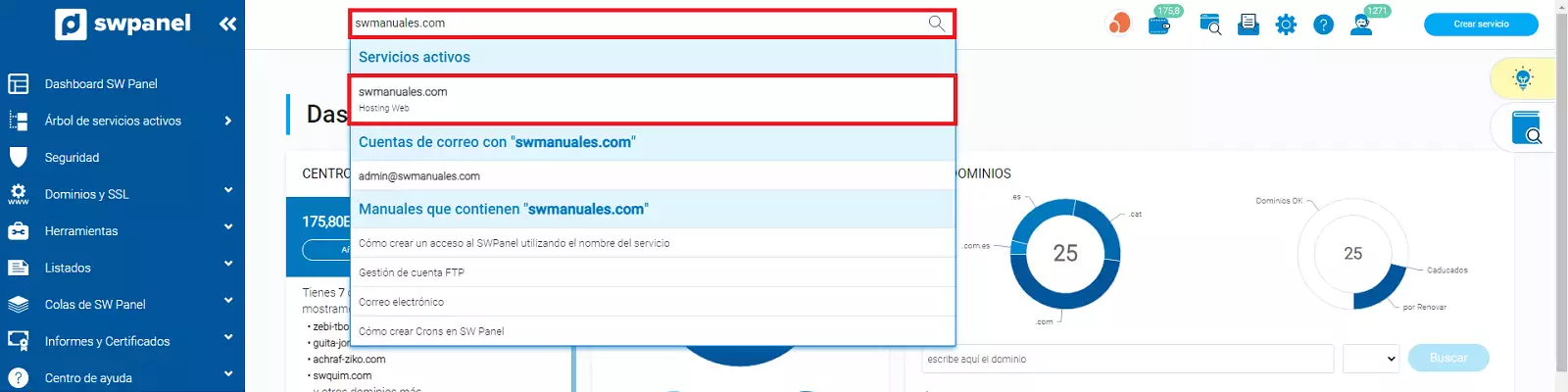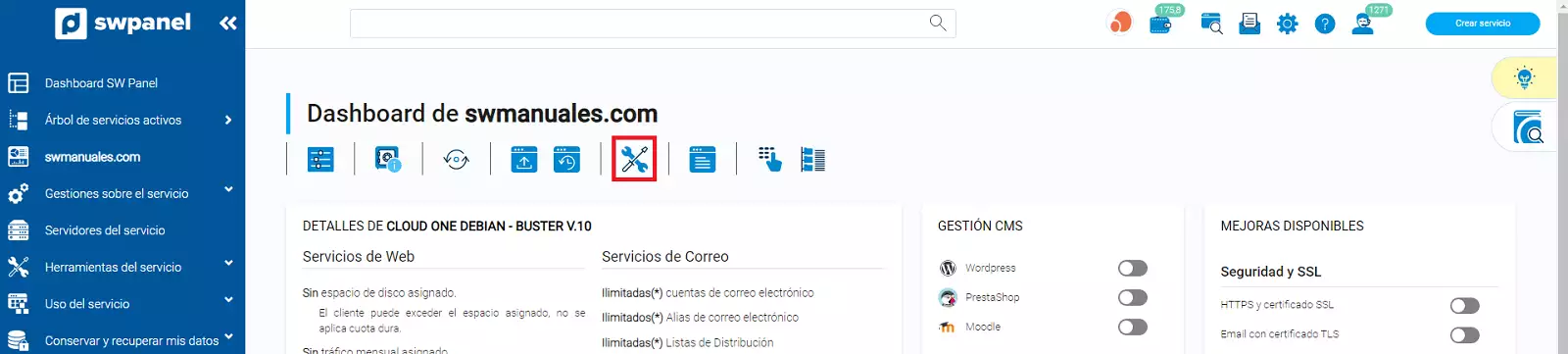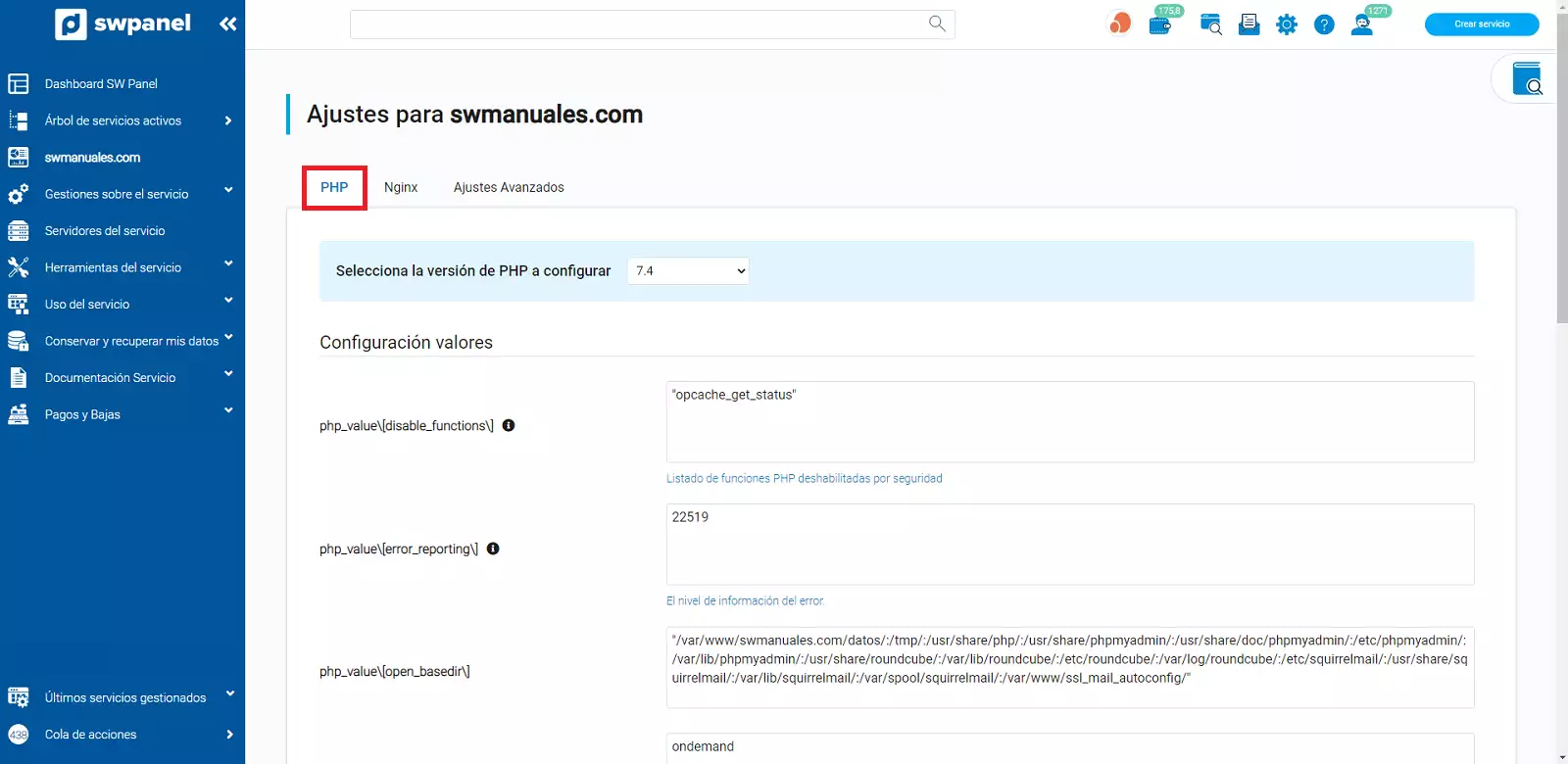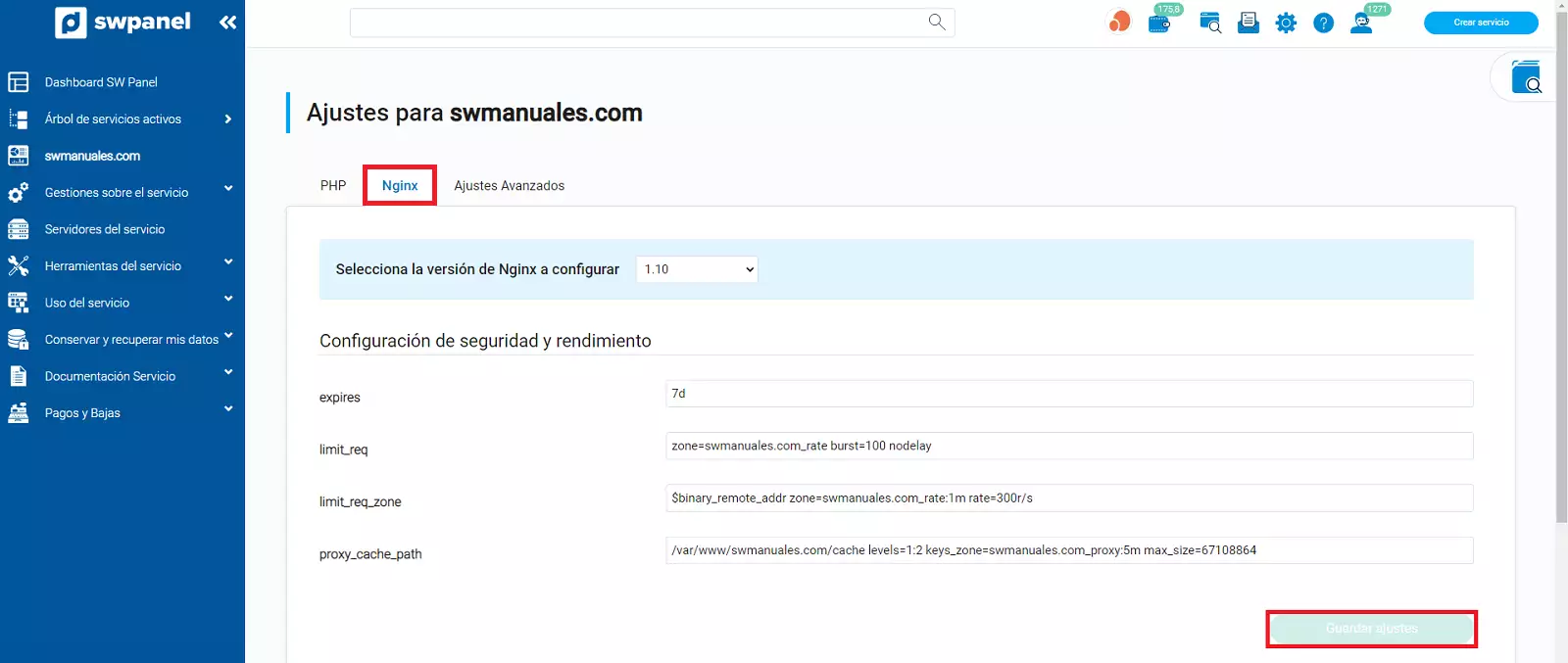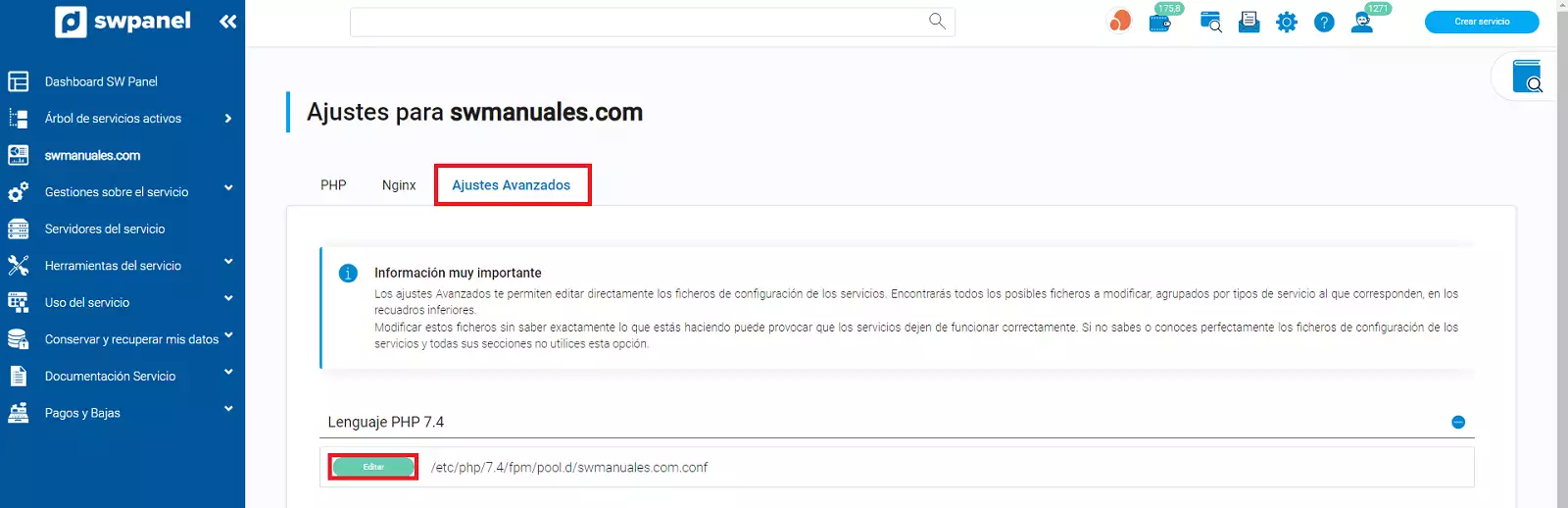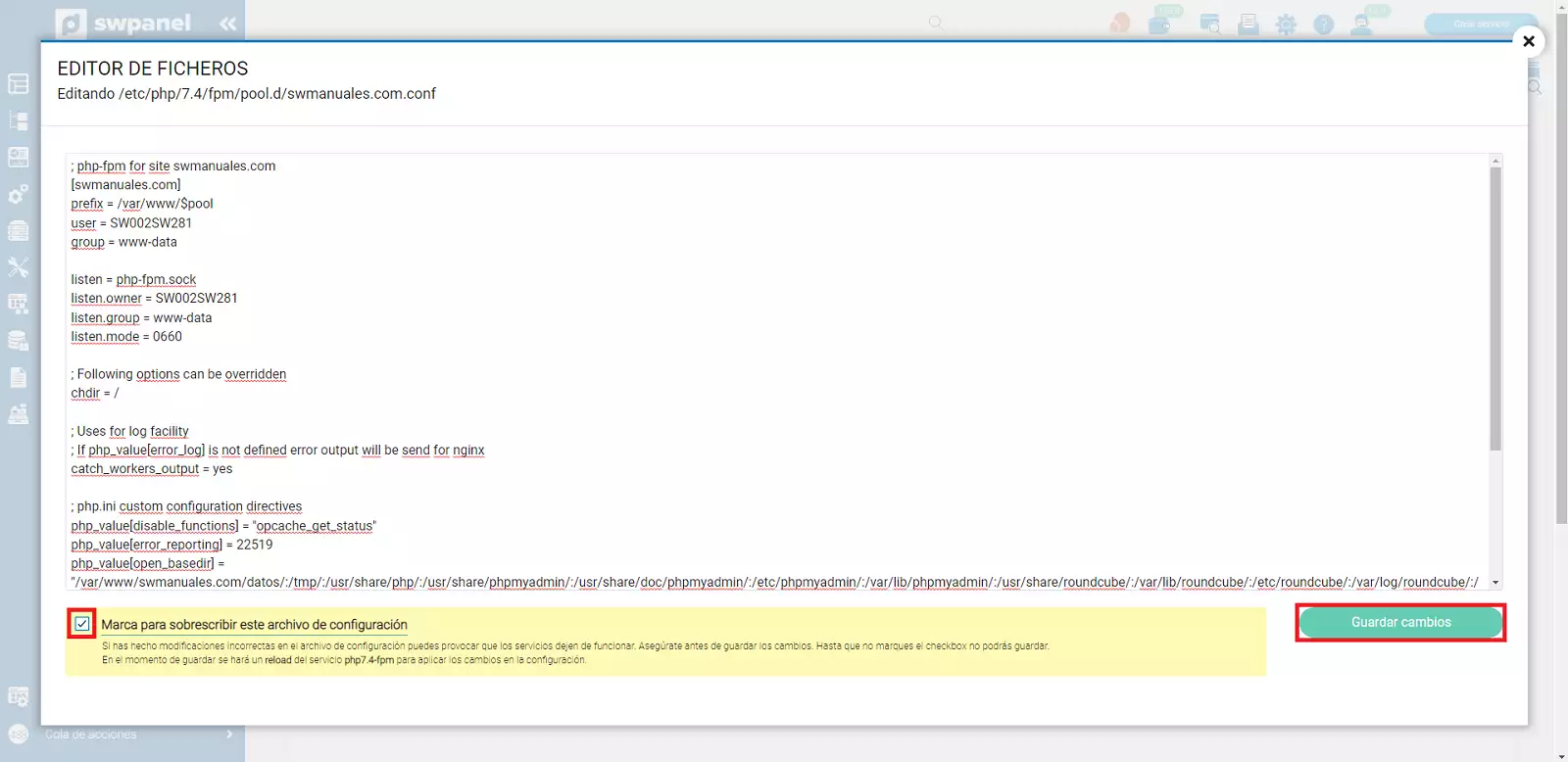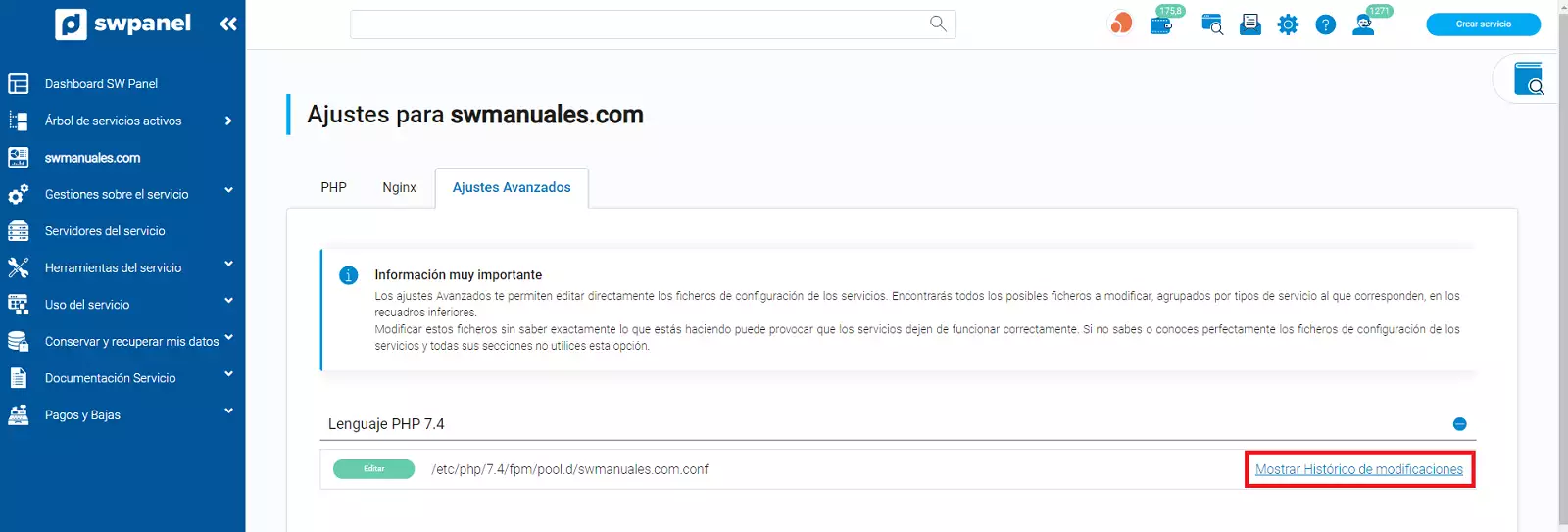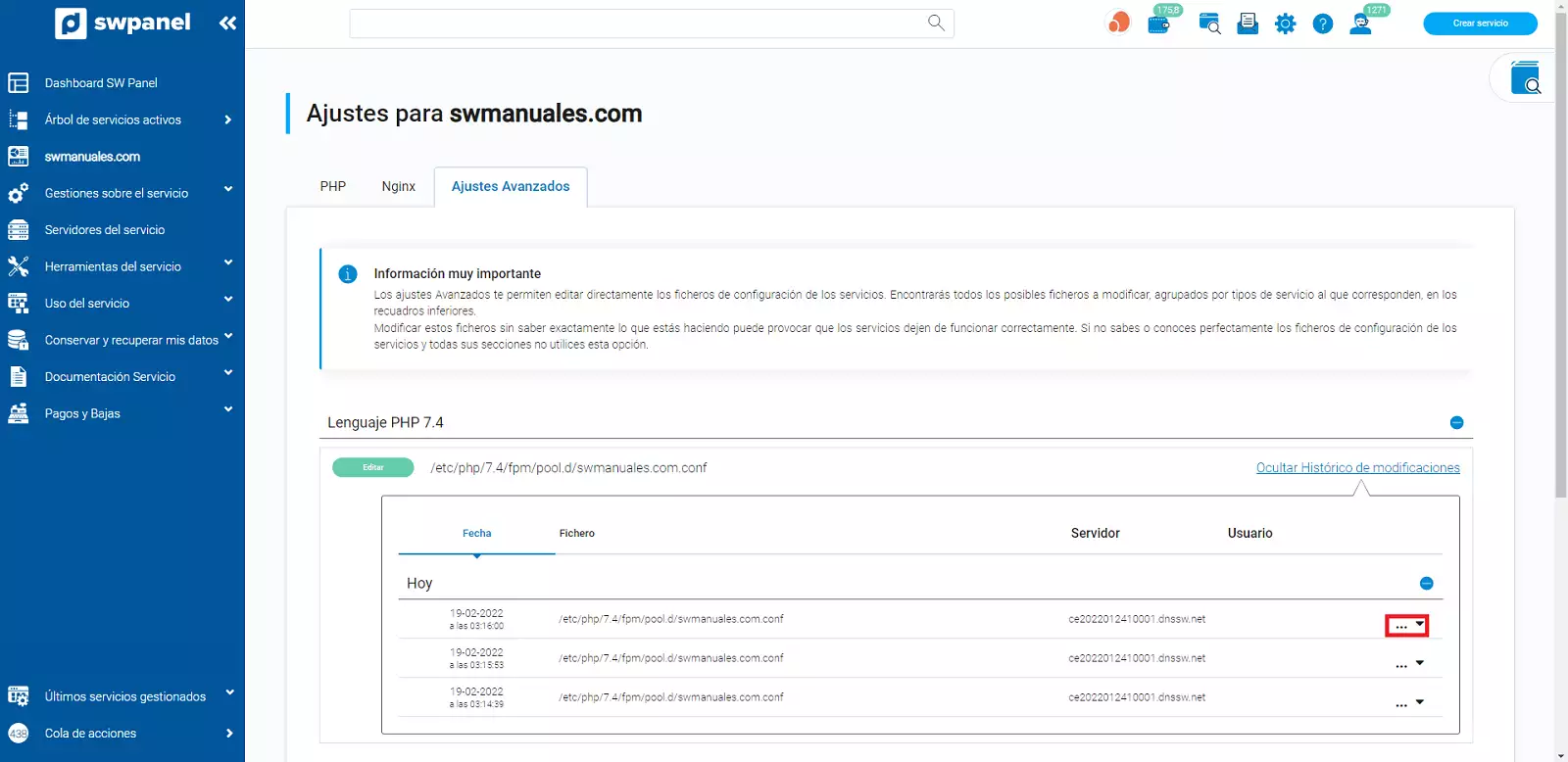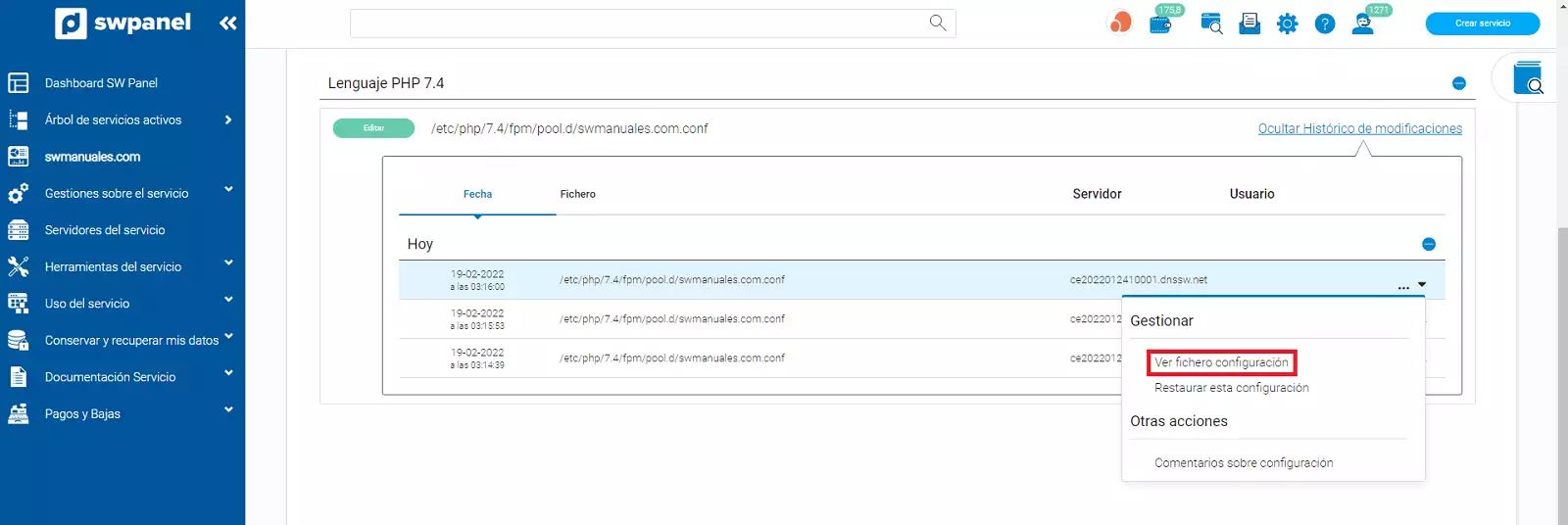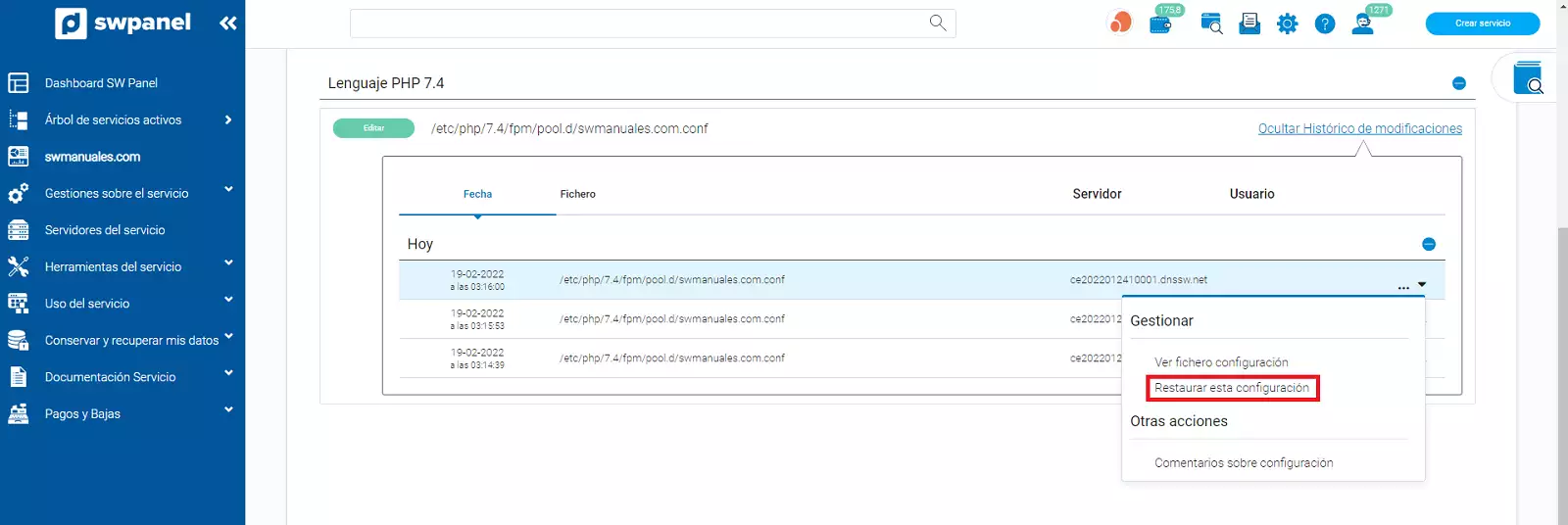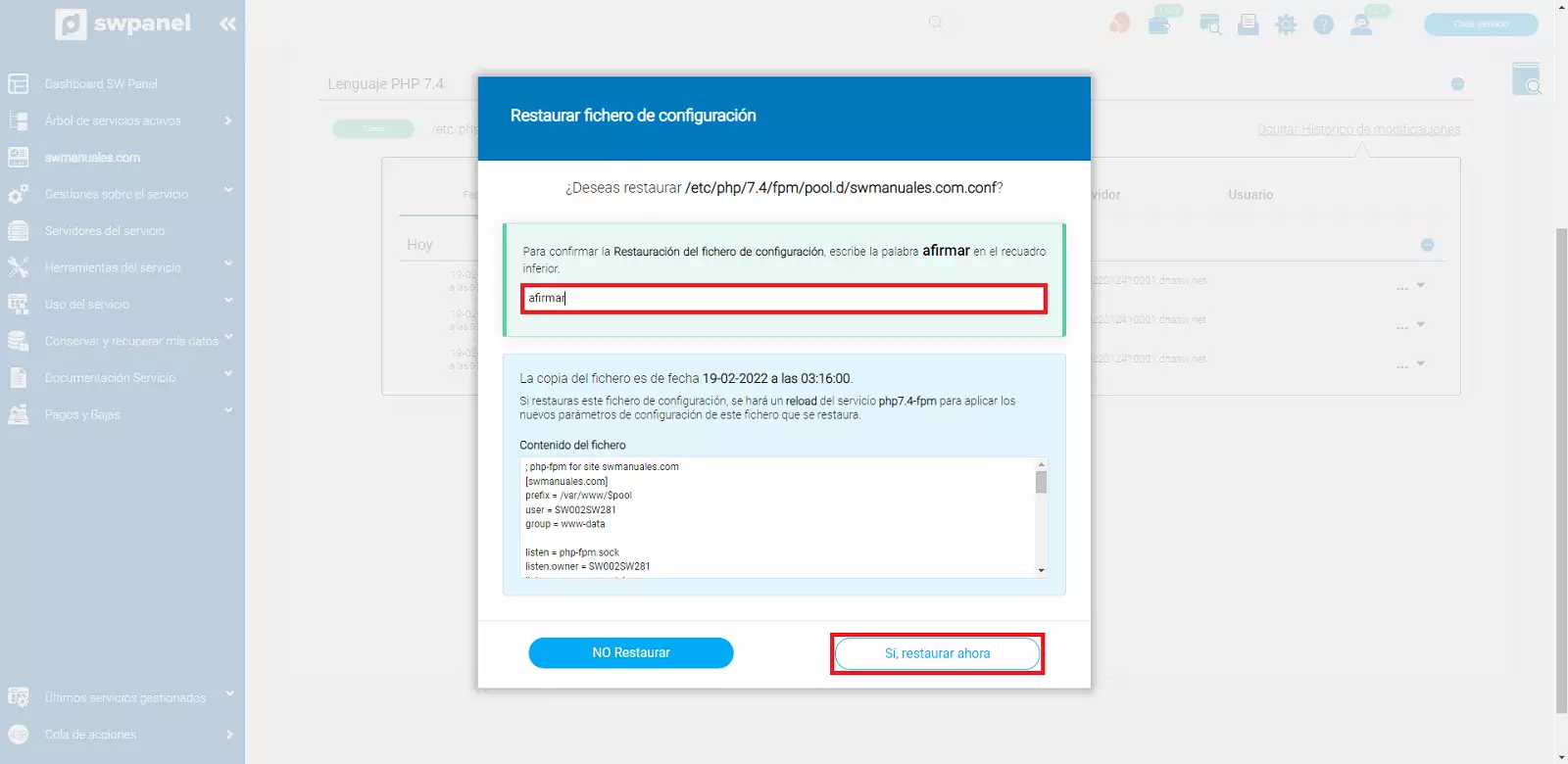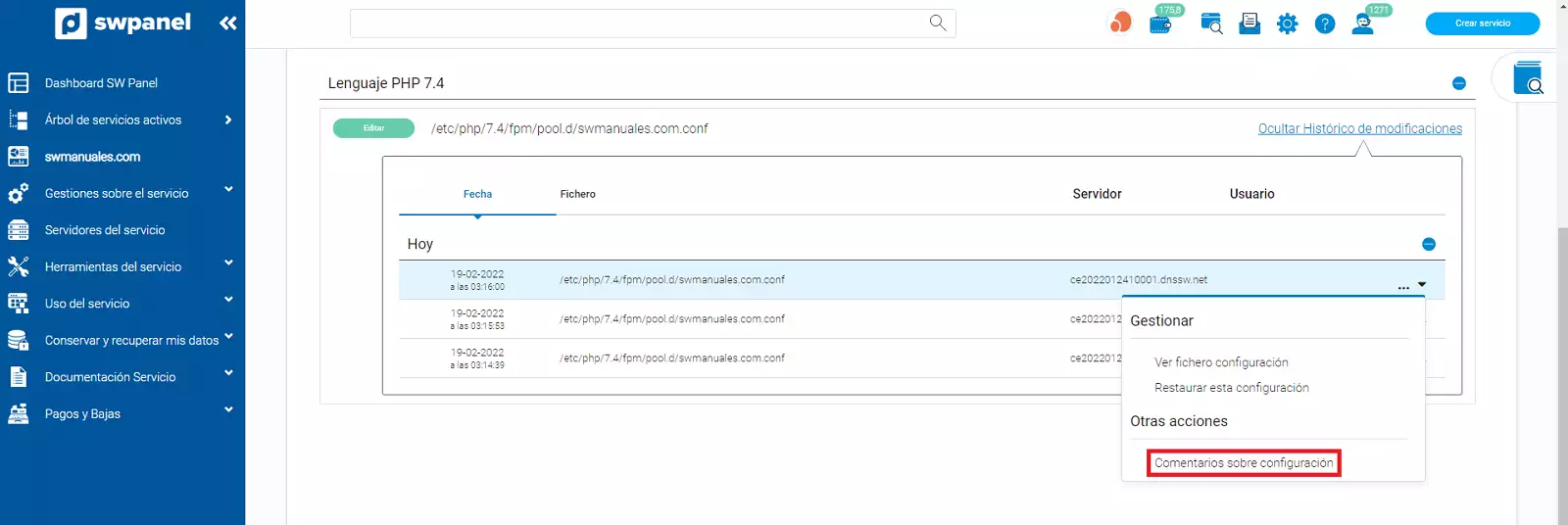Cómo ajustar los parámetros básicos de mi hosting en un Cloud.
Los pasos a seguir para ajustar los parámetros básicos de un servicio de Hosting que pertenece a un Cloud son los siguientes:
1- Escribe en el buscador de SWPanel el nombre del servicio en el cual deseas modificar los parámetros básicos y haz clic sobre él.
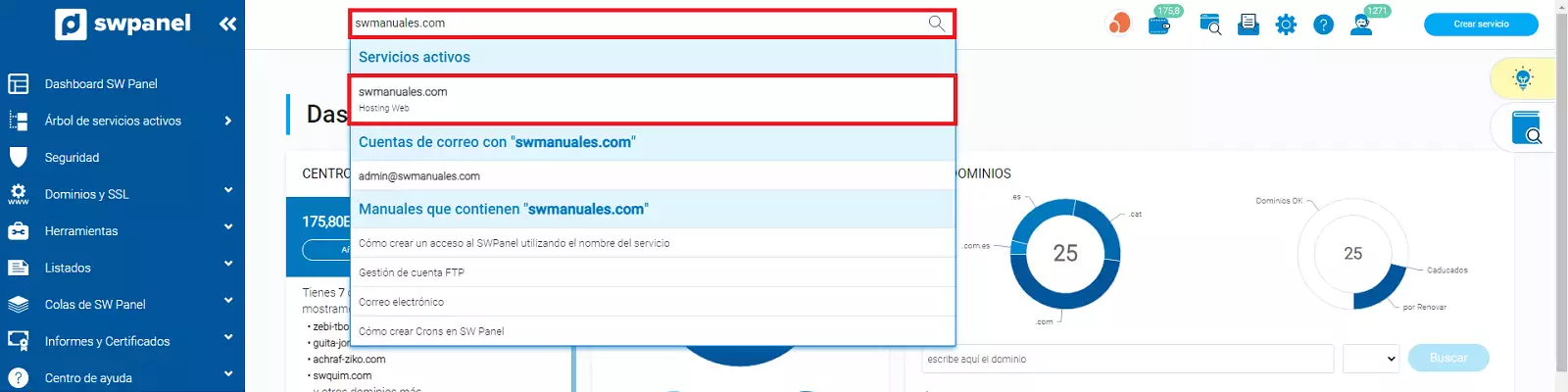
info_capture La captura de pantalla es orientativa. Ha sido tomada sobre la versión 2025.00.0017 con fecha 03/01/2025. Puede diferir de lo que muestre la versión actual de SWPanel.
2- En el Dashboard del servicio de hosting, haz un clic en el icono de ajustes de los parámetros básicos del servicio, entre los iconos de funciones específicas y configuración del Hosting.
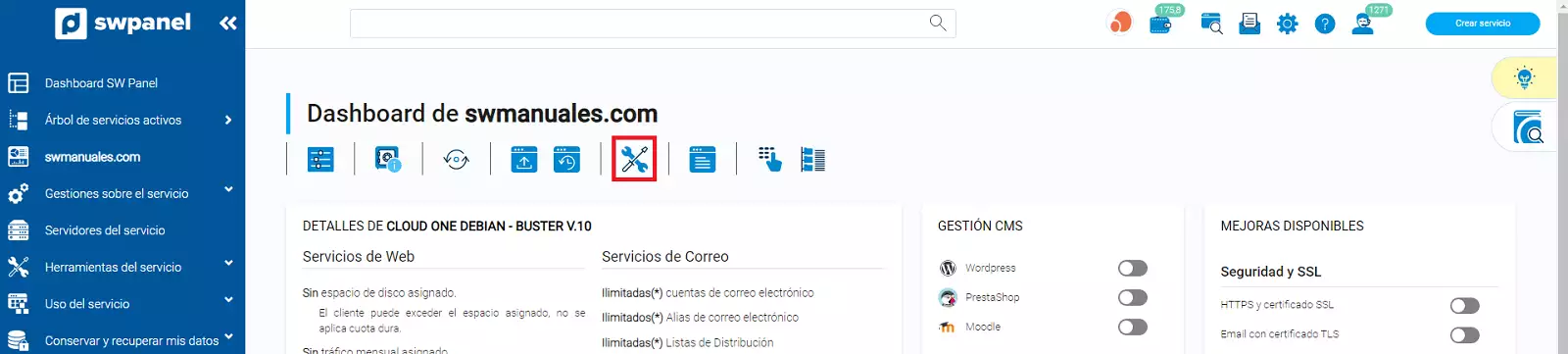
info_capture La captura de pantalla es orientativa. Ha sido tomada sobre la versión 2025.00.0017 con fecha 03/01/2025. Puede diferir de lo que muestre la versión actual de SWPanel.
3- A continuación podrás modificar ajustes de PHP exclusivos de este servicio, ajustes del Servidor Web Nginx y otros ajustes avanzados correspondientes a la versión del motor de programación PHP para tu web.
3.1- En los ajustes básicos de PHP se encuentran las siguientes configuraciones:
disable_functions --> Listado de funciones PHP deshabilitadas por seguridad
error_reporting --> El nivel de información del error.
open_basedir --> Permite indicar rutas a las que el usuario del servicio de hosting no tiene acceso para que pueda acceder y utilizar su contenido.
pm --> Establece cómo el administrador de procesos de PHP controlará el número de subprocesos. Valores posibles: "static", "ondemand", "dynamic".
pm.max_children --> Establece el límite de peticiones simultáneas que pueden servir PHP para este servicio.
pm.max_spare_servers --> Número máximo de procesos en estado "idle". Solo se usa cuando "pm" está definido en "dynamic".
pm.min_spare_servers --> Número mínimo de procesos en estado "idle". Solo se usa cuando "pm" está definido en "dynamic".
pm.process_idle_timeout --> Número de segundos tras los cuáles un proceso en estado "idle" será cancelado. Solo se usa cuando "pm" está definido a "ondemand". Unidades disponibles: s(egundos)(por defecto), m(inutos), h(oras), o d(ías).
pm.start_servers --> Número de subprocesos o hilos creados en el inicio. Solo se usa cuando "pm" está definido a "dynamic".
Una vez definidos los valores que deseas, deberás pulsar sobre "Guardar ajustes", situado en la parte inferior de la página.
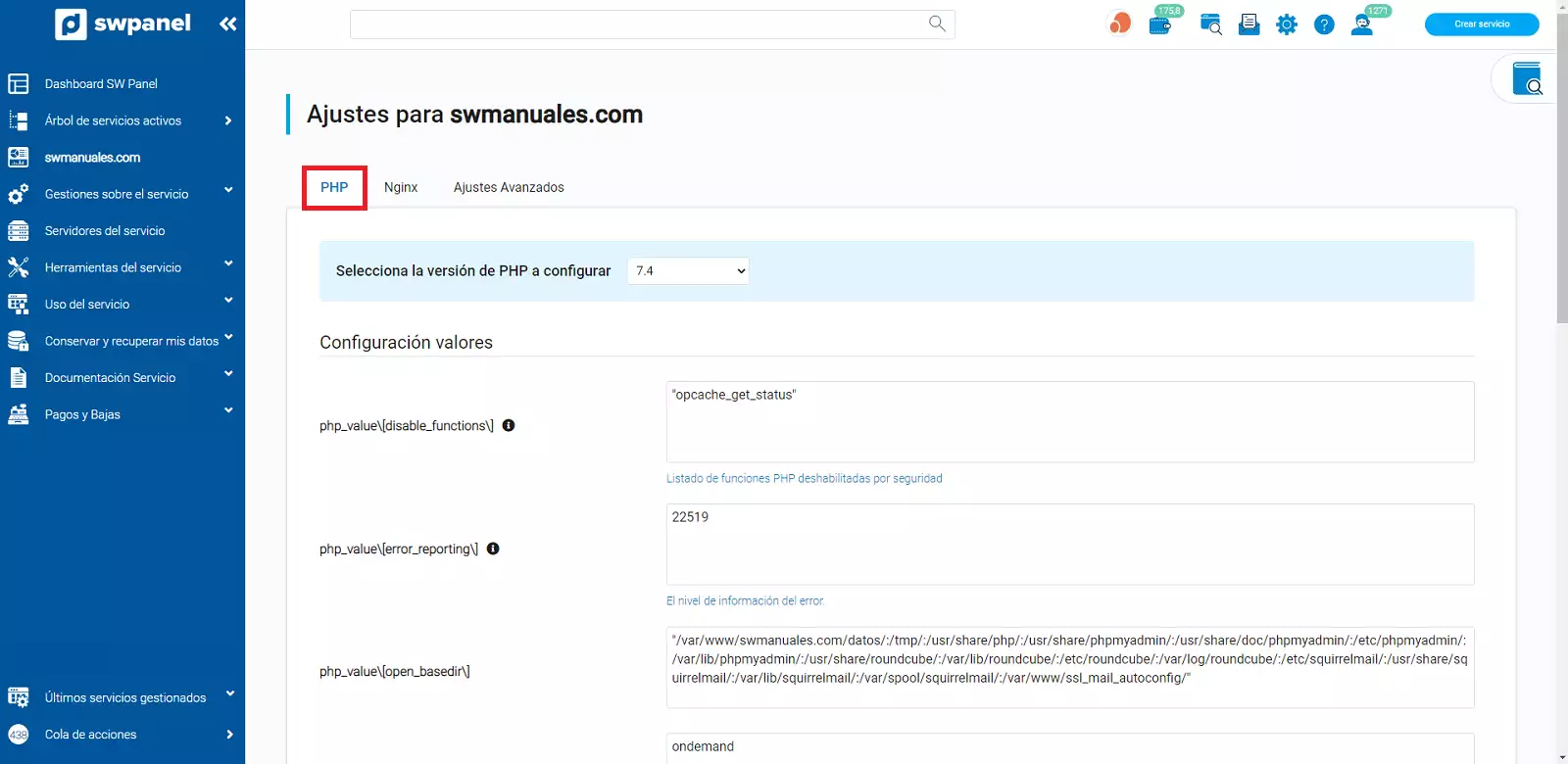
info_capture La captura de pantalla es orientativa. Ha sido tomada sobre la versión 2025.00.0017 con fecha 03/01/2025. Puede diferir de lo que muestre la versión actual de SWPanel.
3.2- Para cambiar a los ajustes de Nginx, deberás pulsar sobre la pestaña. Entre sus ajustes se encuentran las siguientes configuraciones:
expires ---> Indica la cantidad de tiempo en que se conservarán los datos estáticos (jpg/cms/doc/pdf,...) de tu web en la caché del navegador.
limit_req ---> Establece la zona de memoria compartida (parámetro "zone") y el tamaño máximo de las solicitudes (parámetro "burst") que llegan al servicio de Hosting.
limit_req_zone ---> Se definen los parámetros para una zona de memoria compartida. La zona guarda el número de solicitudes excesivas. En la variable "rate" se establece la cantidad de solicitudes que puede albergar Nginx por segundo. Por defecto, ésta se sitúa en 150 solicitudes por segundo.
proxy_cache_path ---> Indica donde se encuentra el fichero de la caché y otros parámetros sobre la misma. El valor de "max_size", define el tamaño máximo de la caché en bytes.
Una vez definidos los valores que desees, deberás pulsar sobre "Guardar ajustes" para confirmar los cambios.
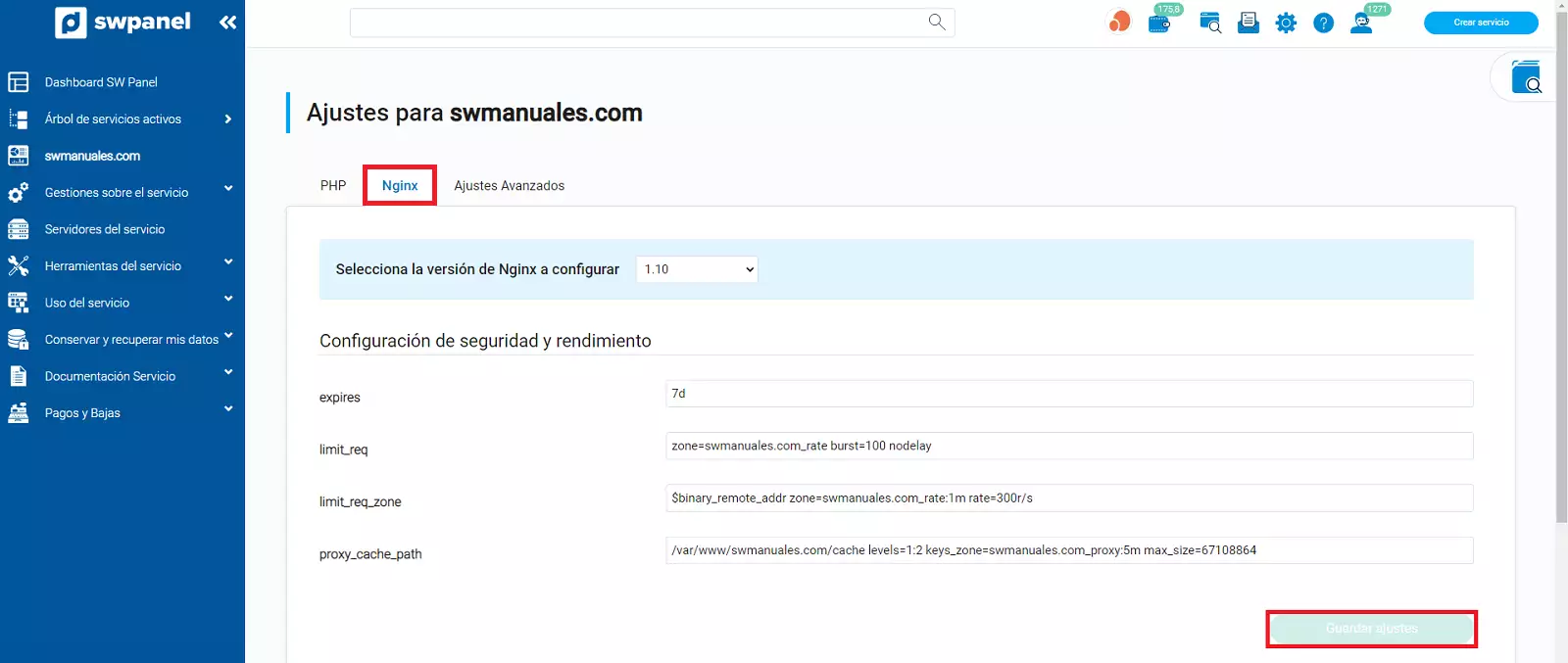
info_capture La captura de pantalla es orientativa. Ha sido tomada sobre la versión 2025.00.0017 con fecha 03/01/2025. Puede diferir de lo que muestre la versión actual de SWPanel.
3.3- En los ajustes básicos de tu servicio de Hosting puedes modificar ajustes sobre la configuración del motor de programación de PHP que utiliza la web. Para cambiar esos parámetros, deberás pulsar sobre "Ajustes Avanzados" y "Editar".
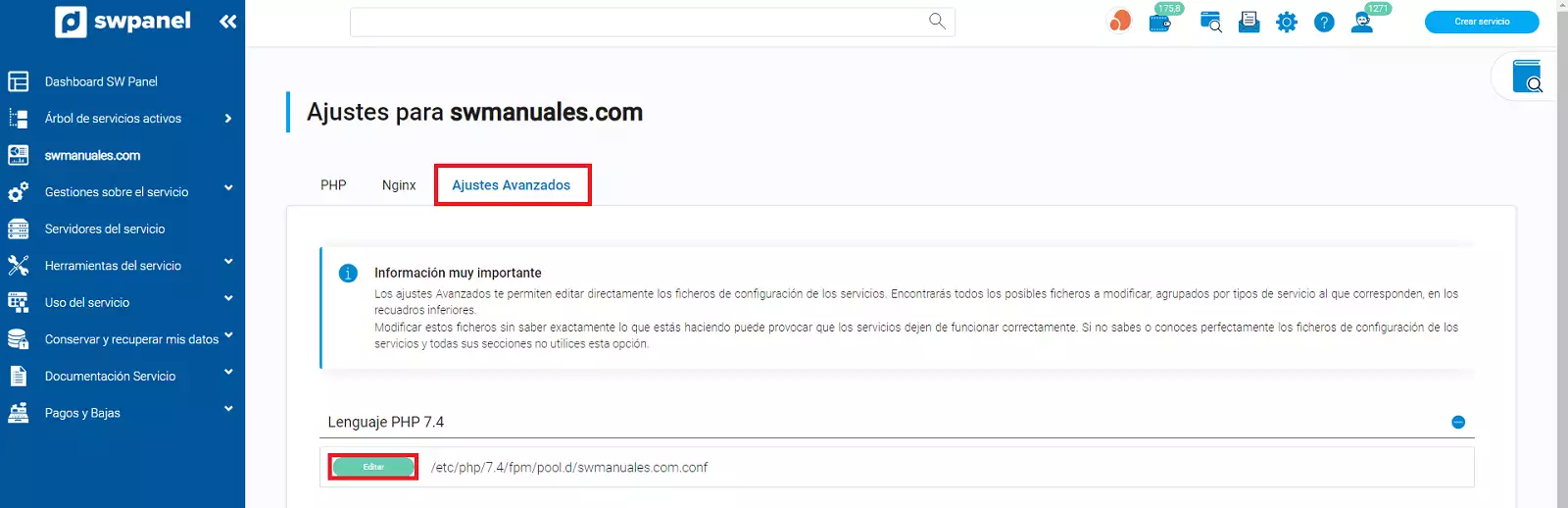
info_capture La captura de pantalla es orientativa. Ha sido tomada sobre la versión 2025.00.0017 con fecha 03/01/2025. Puede diferir de lo que muestre la versión actual de SWPanel.
A continuación tendrás acceso a diferentes variables y valores de PHP que pueden influir en el comportamiento de tu web.
Cabe a destacar que en este fichero se encuentra el valor de pm.max_children, el cual indica el número máximo de peticiones simultáneas que serán servidas por PHP para cada una de las conexiones de los diferentes usuarios conectados a tu web. Por defecto, a este parámetro se le asigna el número 10, lo que indica que cada conexión de un mismo usuario con tu web puede crear un máximo de 10 peticiones simultáneas para entregar contenido a través del motor de PHP de esa web.
Una vez configurado el valor que quieras modificar entre los diferentes ajustes avanzados, deberás marcar el cuadro de validación para sobrescribir el archivo de configuración existente y, finalmente, guardar los cambios.
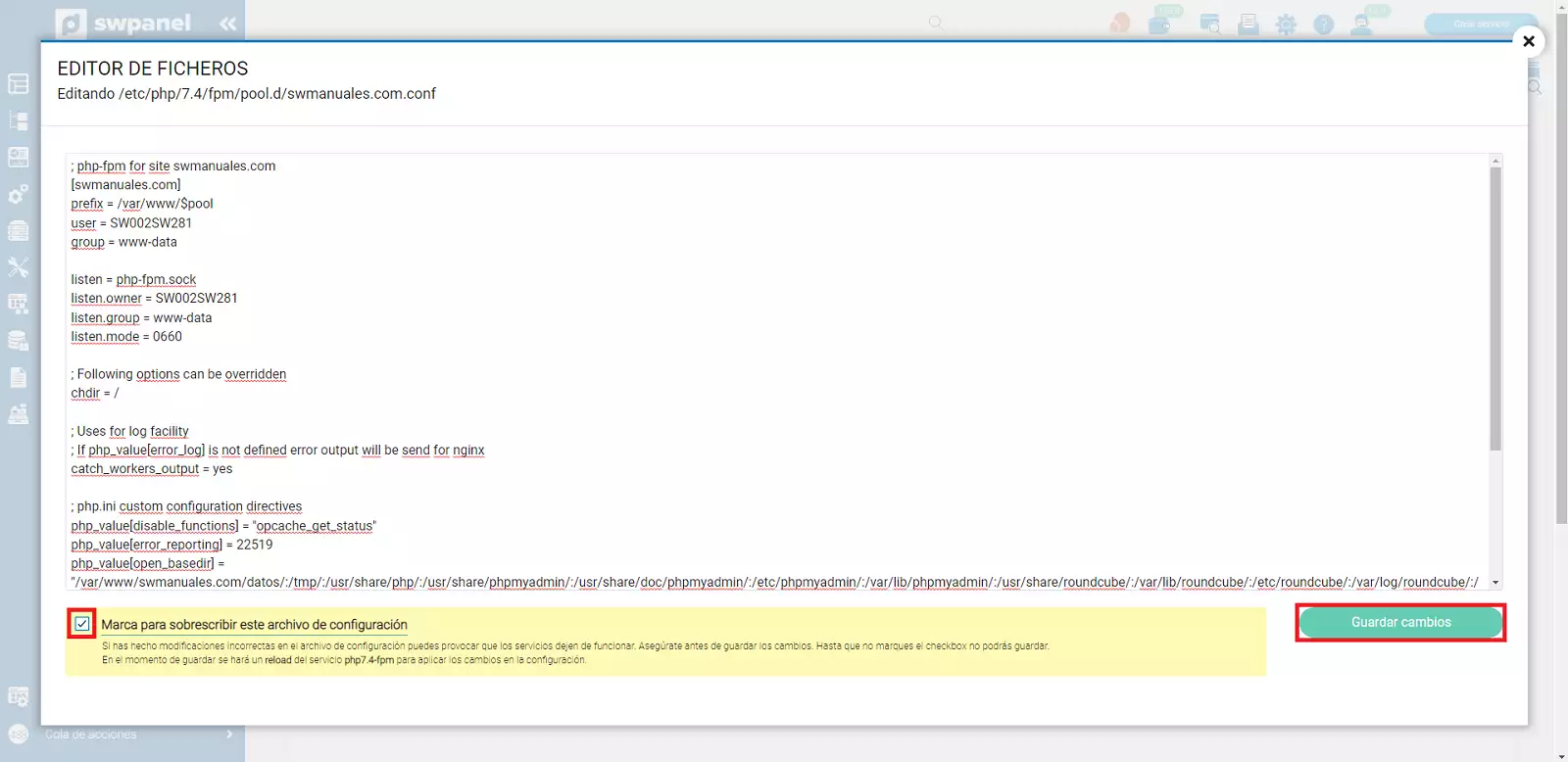
info_capture La captura de pantalla es orientativa. Ha sido tomada sobre la versión 2025.00.0017 con fecha 03/01/2025. Puede diferir de lo que muestre la versión actual de SWPanel.
Es importante destacar que existe un histórico de modificaciones, donde están todas las configuraciones que se han guardado del motor de configuración de PHP.
Para acceder a él, deberás estar situado en los ajustes avanzados de los parámetros básicos del servicio de Hosting y presionar sobre Mostrar Histórico de modificaciones, en la derecha del fichero de PHP.
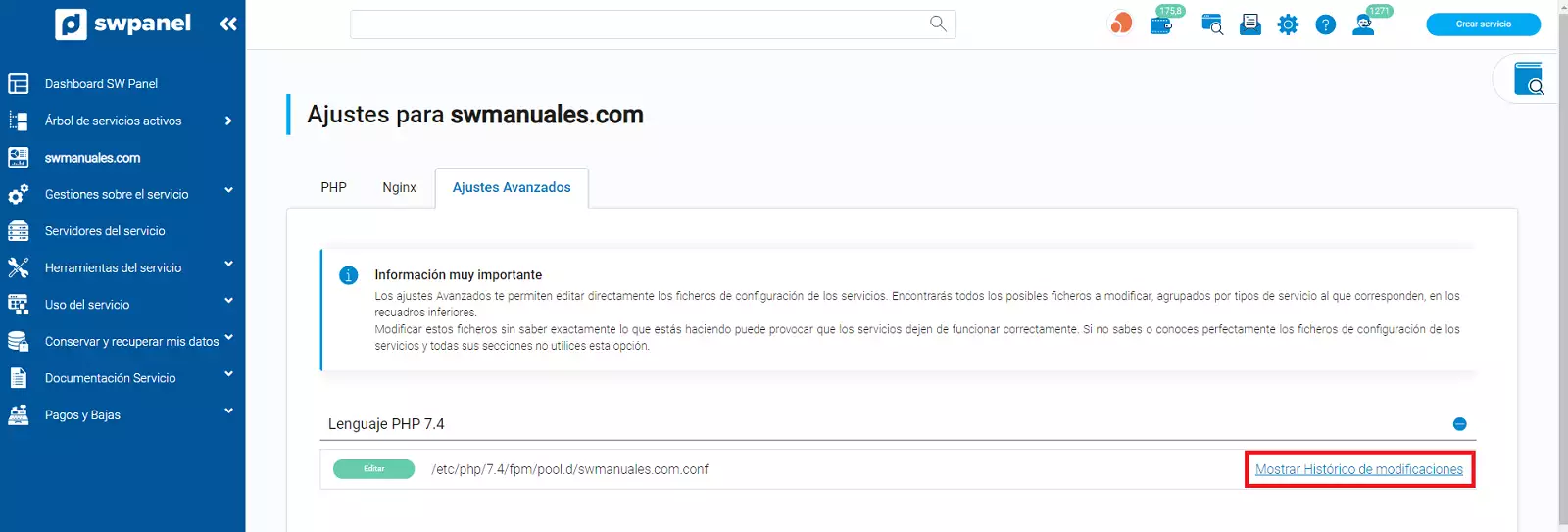
info_capture La captura de pantalla es orientativa. Ha sido tomada sobre la versión 2025.00.0017 con fecha 03/01/2025. Puede diferir de lo que muestre la versión actual de SWPanel.
Verás que se muestran todas las diferentes configuraciones que se han modificado sobre el fichero. Si te sitúas sobre los tres puntos [...], a la derecha de una de las configuraciones, verás las siguientes opciones:
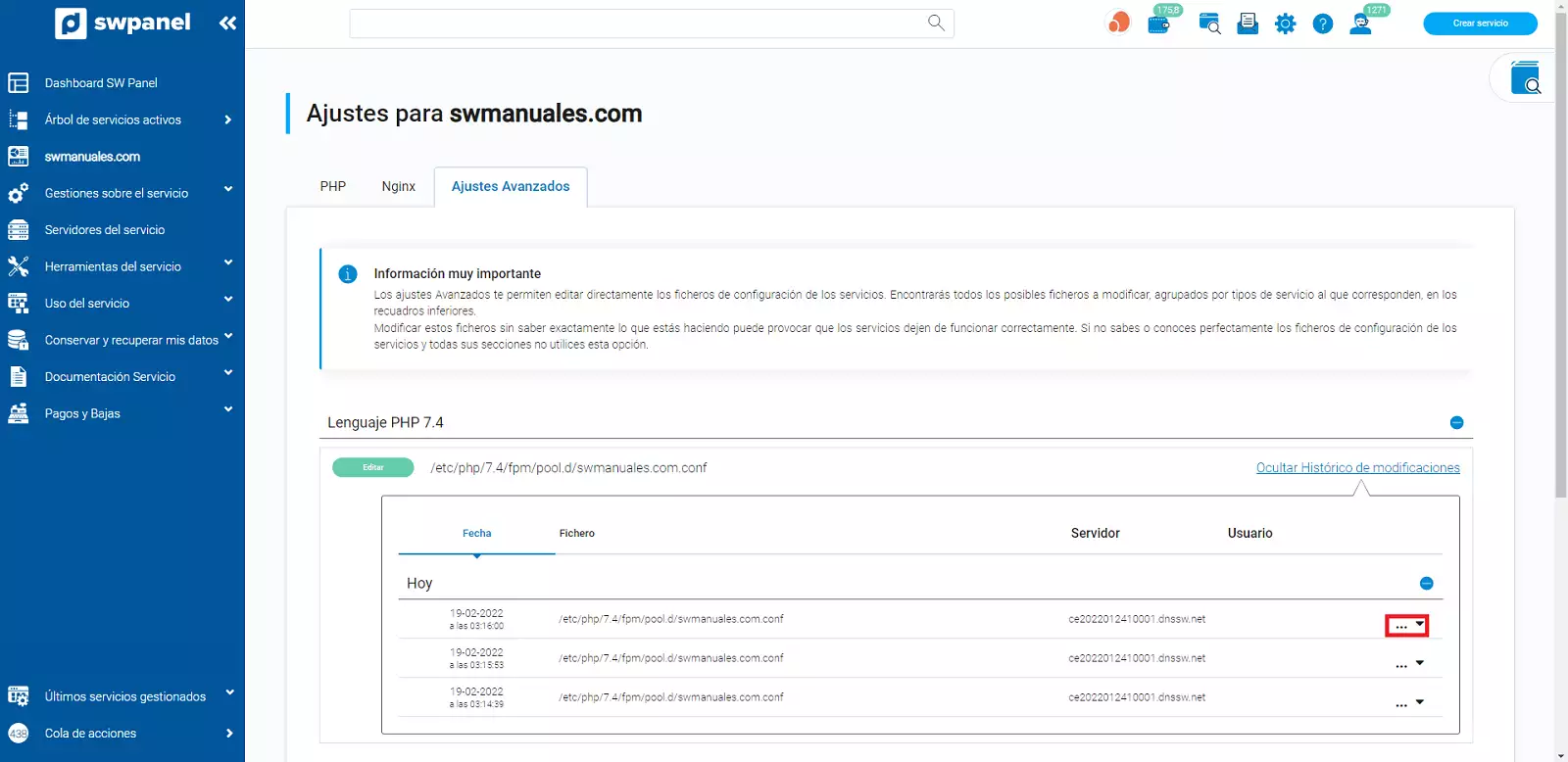
info_capture La captura de pantalla es orientativa. Ha sido tomada sobre la versión 2025.00.0017 con fecha 03/01/2025. Puede diferir de lo que muestre la versión actual de SWPanel.
En la primera opción, "Ver fichero de configuración", podrás revisar el fichero de PHP sin poder modificarlo.
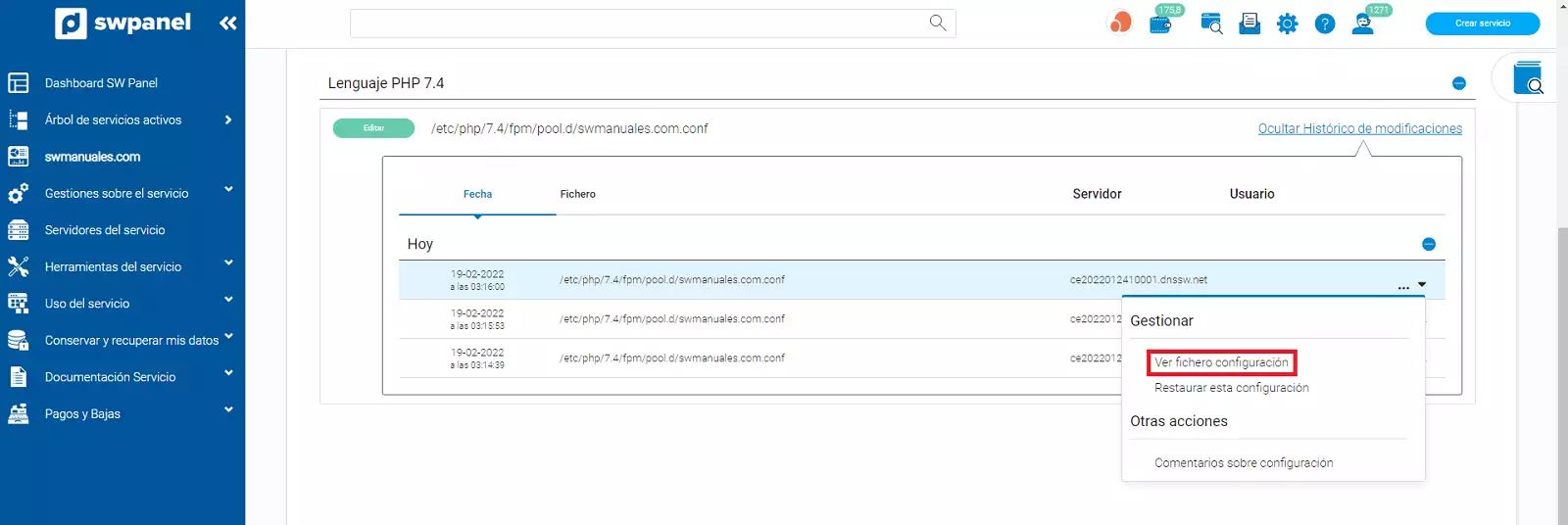
info_capture La captura de pantalla es orientativa. Ha sido tomada sobre la versión 2025.00.0017 con fecha 03/01/2025. Puede diferir de lo que muestre la versión actual de SWPanel.
En la segunda opción, "Restaurar esta configuración", podrás restaurar la configuración que estés seleccionando.
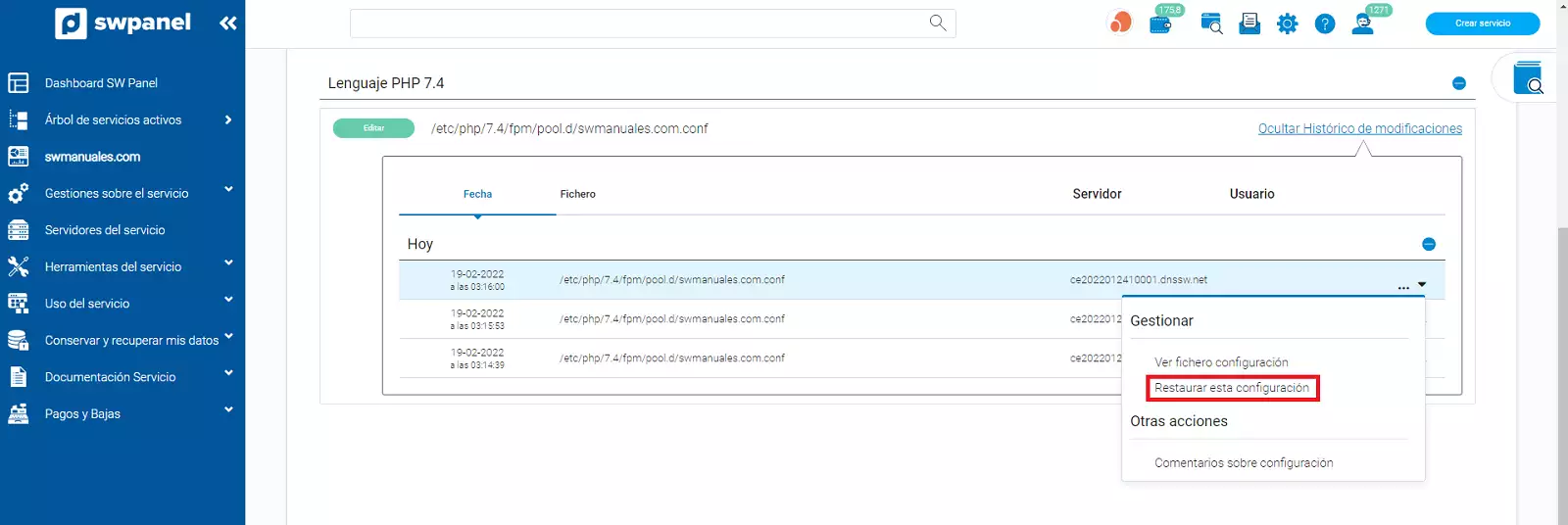
info_capture La captura de pantalla es orientativa. Ha sido tomada sobre la versión 2025.00.0017 con fecha 03/01/2025. Puede diferir de lo que muestre la versión actual de SWPanel.
Para restaurarla, solo deberás escribir la palabra aleatoria que se pide para confirmar la restauración del fichero de configuración y, finalmente, hacer clic en "Sí, restaurar ahora".
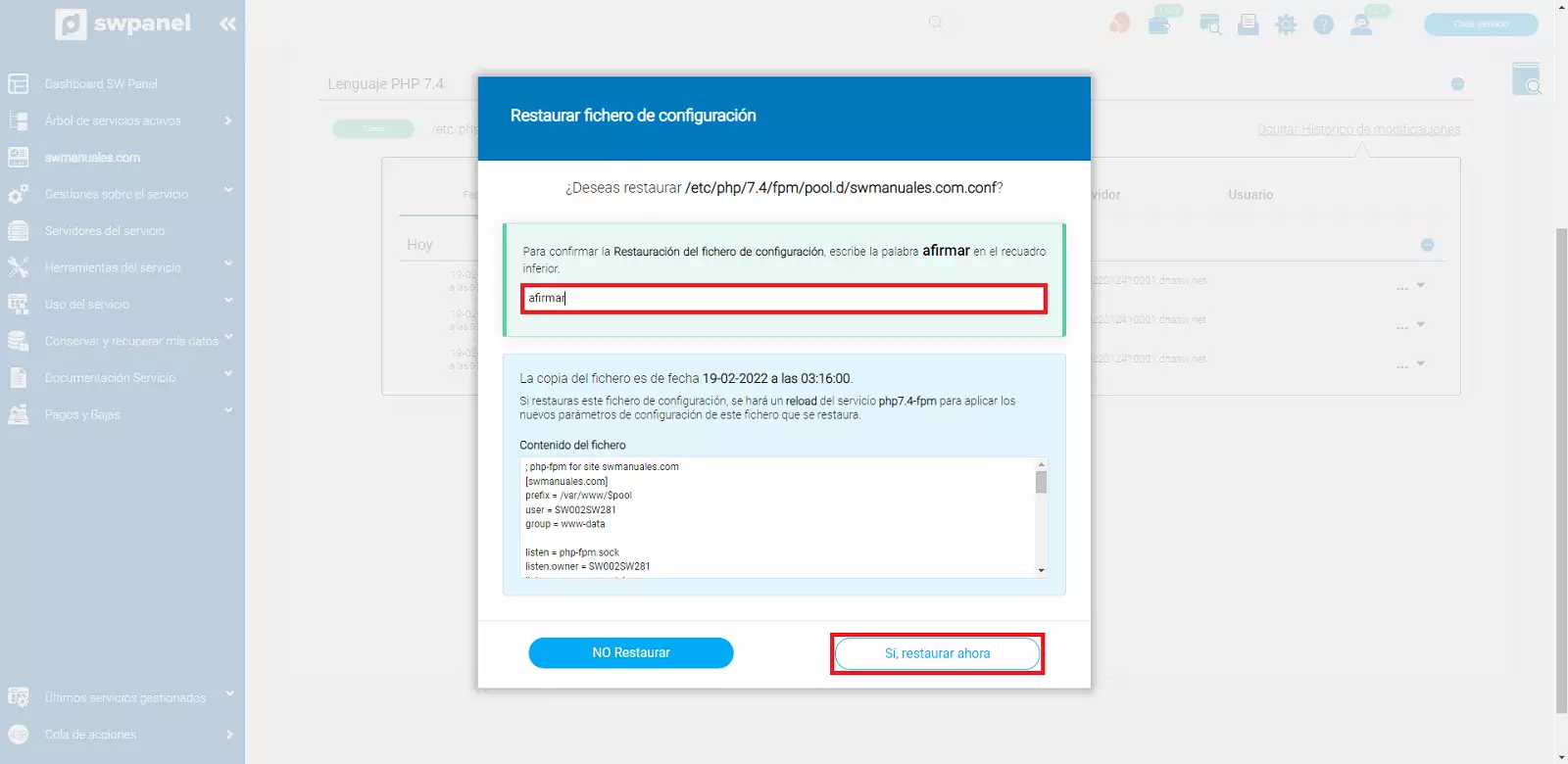
info_capture La captura de pantalla es orientativa. Ha sido tomada sobre la versión 2025.00.0017 con fecha 03/01/2025. Puede diferir de lo que muestre la versión actual de SWPanel.
En la tercera y última opción, "Comentarios sobre configuración", podrás agregar comentarios en cada una de las configuraciones que tengas. Estos comentarios pueden resultar muy útiles si se utilizan como recordatorios, ya que no afectarán sobre el fichero de PHP.
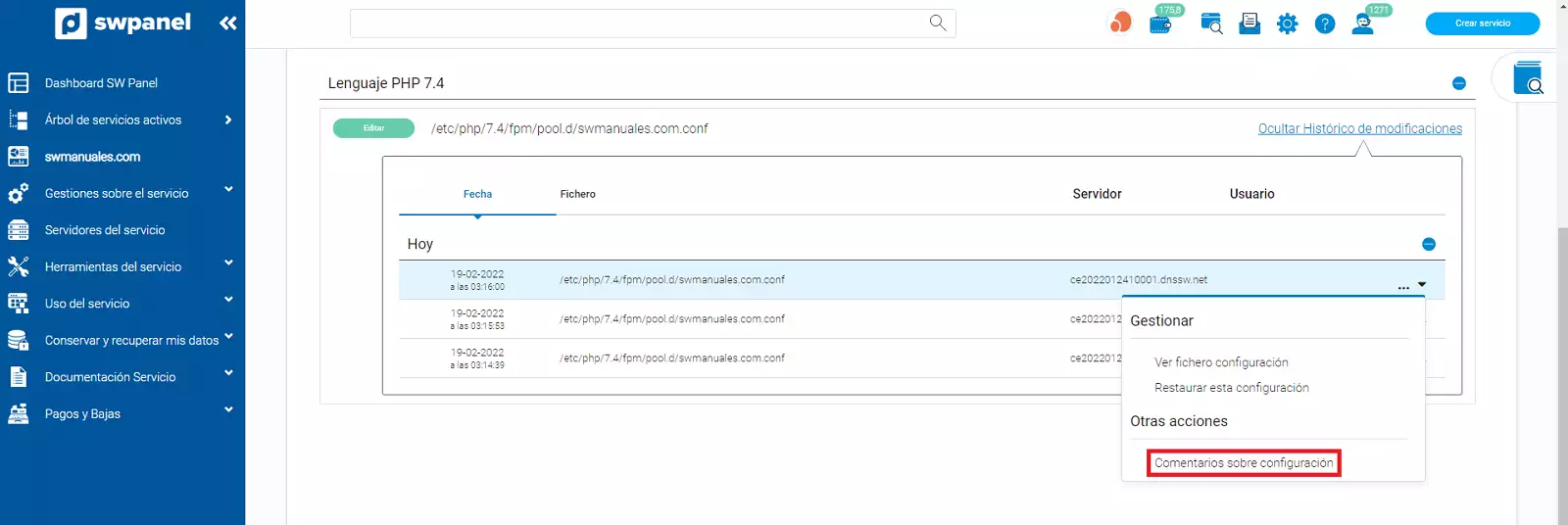
info_capture La captura de pantalla es orientativa. Ha sido tomada sobre la versión 2025.00.0017 con fecha 03/01/2025. Puede diferir de lo que muestre la versión actual de SWPanel.